迅捷CAD编辑器中怎么绘制三维立体图形球体
发表时间:2020年7月13日 星期一
如何在迅捷CAD编辑器中添加一个技术条件呢?CAD编辑器中怎么绘制三维立体图形球体?每当我们编辑完一张CAD图纸的时候,都需要进行查看,但是有的时候你会发现绘制的图形没有一点立体的效果,达不到预期的绘制效果,那就需要我们修改CAD图纸,在图纸中添加一个三维图形,使绘制的CAD图纸更加的立体,但是我们如何在迅捷CAD编辑器中绘制三维立体图形球体呢?怎么操作绘制三维立体图形球体。本编教程就来教教大家如何绘制三维立体图形球体。
软件介绍:迅捷CAD编辑器专业版兼容AutoCAD设计软件,可支持工程建筑、机械行业等领域中工程图纸设计和编辑工作。
软件特色:
①支持AutoCAD功能
②有着高兼容性的图纸编辑功能
③适用于多种行业的CAD施工图纸
④提供VIP资源,会员轻松下载
迅捷CAD编辑器中绘制三维立体图形球体的具体操作方法如下:
使用工具:迅捷CAD编辑器专业版
免费下载
第一步:在浏览器中搜索迅捷CAD编辑器,进入软件官网,点击立即下载将软件安装到电脑上。
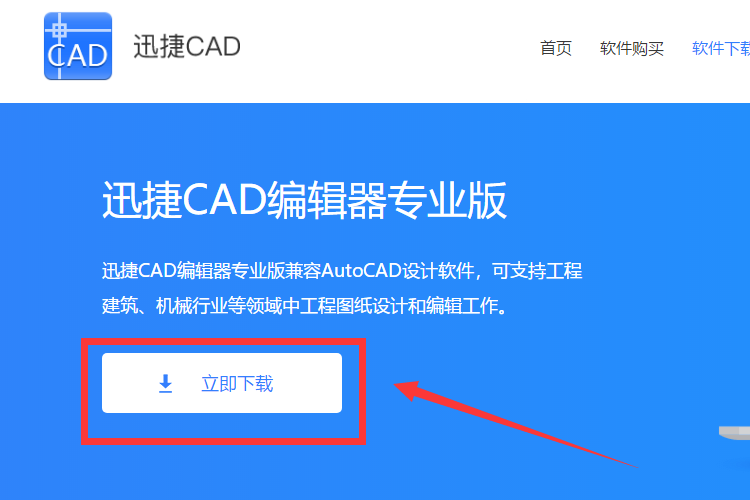
第二步:在这里我们给大家介绍两种在迅捷CAD编辑器中绘制三维立体图形球体的方法:
方法1.进入到软件的操作界面,把软件上方的菜单栏选项切换到“绘图”选项,然后在绘图选项的下拉栏中点击“平面模型网格”,接下来再点 击“圆柱体”,如下图:
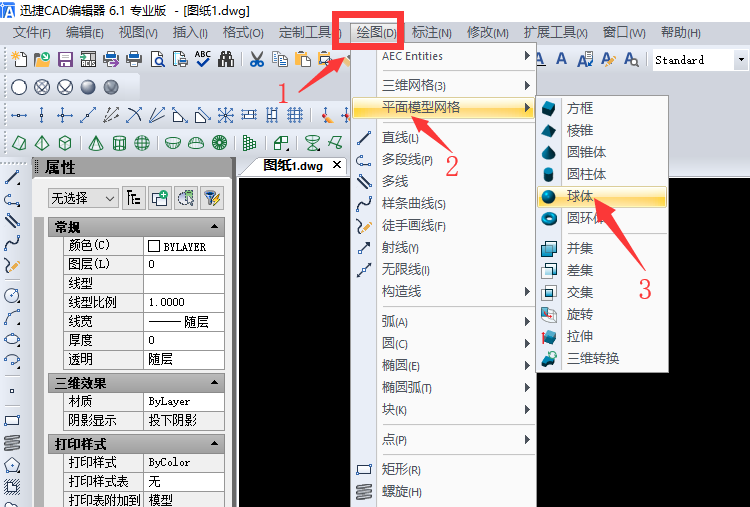
方法2.在软件上方的空格处点 击鼠标“右键”,在弹出的工具栏中,点击“显示工具栏”选项,然后在其下拉栏中找到“绘制三维网格”并进行勾选,调出绘制三维立体图形的工具栏。
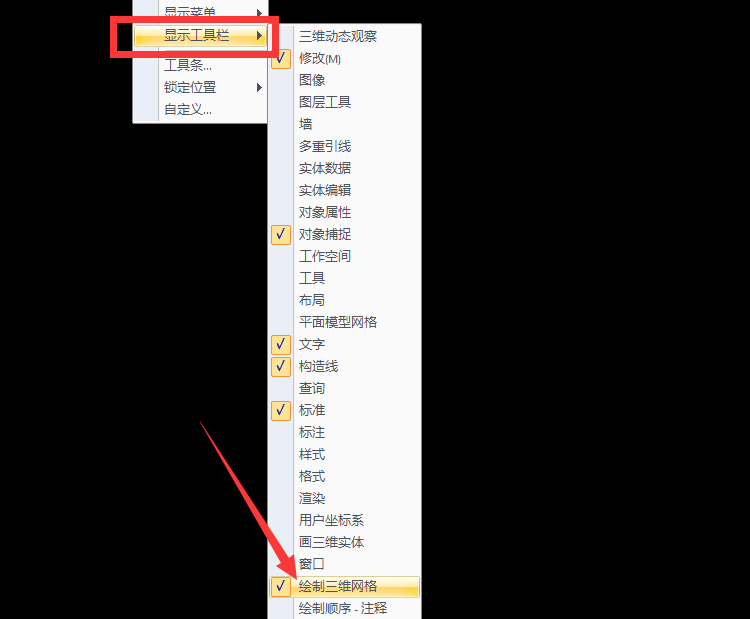
接下来我们就可以看见刚刚调出的绘制三维立体图形工具栏在软件界面中以及显示出来了,从中找到绘制“球体”的图标即 可绘制,如下图:
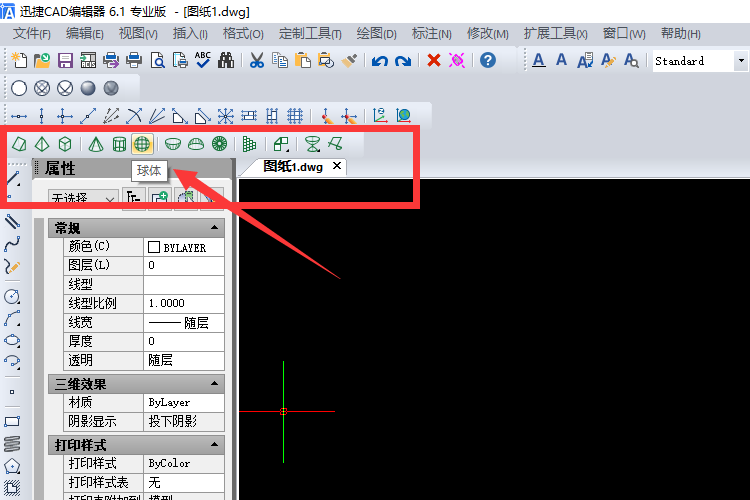
第三步:以上两种方法任选其中一种即 可,然后移动鼠标在软件的操作窗口进行绘制,现在我们绘制的图形使平面的,还需要点 击软件上方的“视图”选项,在其下拉栏中点击“三维视图”,这里有多种三维视图查看方法,可以根据自己的需要进行选择即可。这里选择“鸟瞰,左前方”选项即可。
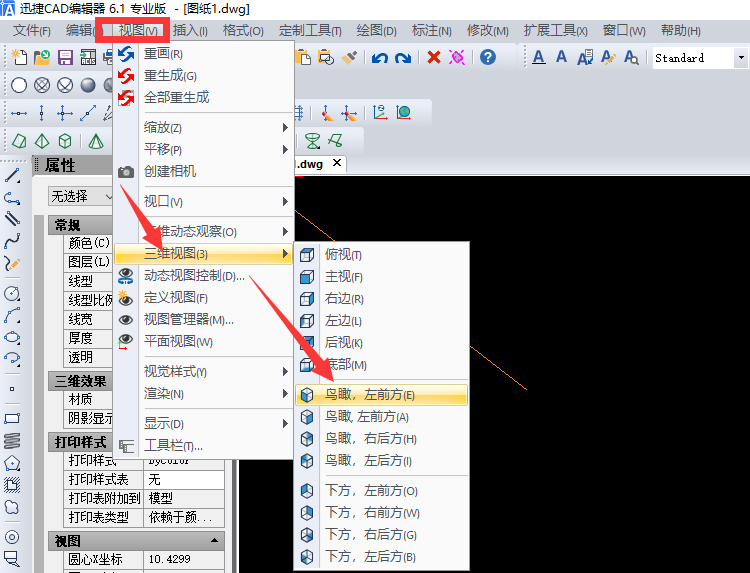
绘制处的三维立体图形球体效果如下:
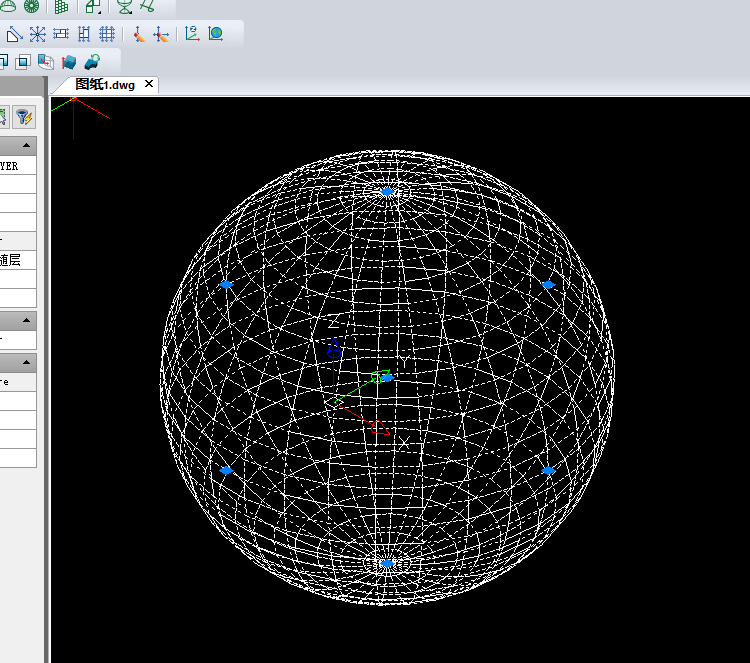
第四步:然后点击软件左侧的“文件”按钮,点击“另存为”,在弹出的另存为对话框中可以设置文件要保存的位置,还可以对文件名和保存类型进行设置,设置完成后点击“保存”即可完成所有操作。
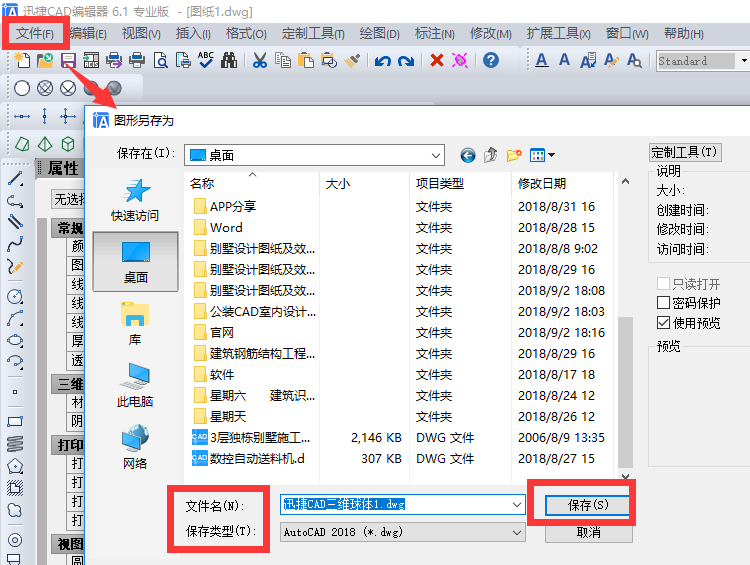
以上就是在迅捷CAD编辑器建筑版中绘制三维立体图形球体的具体操作方法和步骤,想要了解其他有关迅捷CAD编辑器的操作方法可以在软件帮助中进行查找,希望能够帮助到你们。















